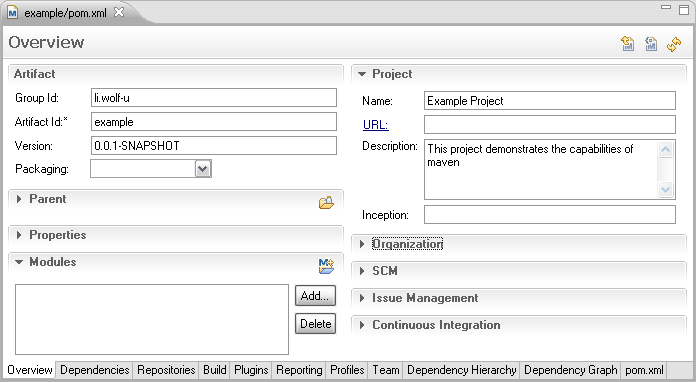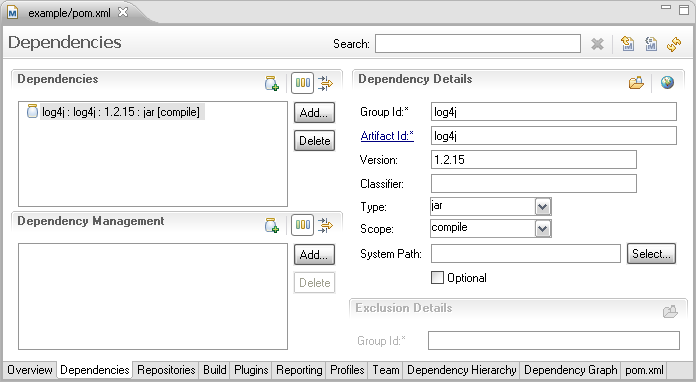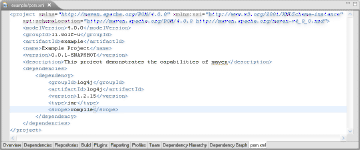In Fortsetzung meiner Artikelreihe zum Thema Maven möchte ich diesmal das Erstellen eines Maven-Projektes mittels des m2eclipse behandeln. Dabei gehe ich auf die einzelnen Schritte des Prozesses und die Angaben dazu ein.
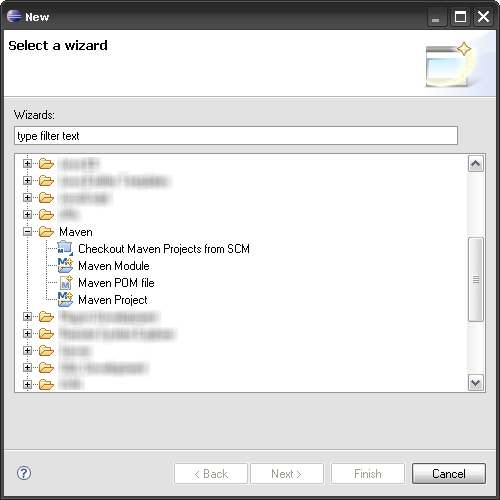
Nach der Installation von m2eclipse finden sich in “File” -> “New” -> “Other” unter dem Stichwort “Maven” ein paar neue Punkte. Im Bild rechts sieht man die verfügbaren Punkte “Checkout Maven projects from SCM”, “Maven Module”, “Maven POM File” sowie “Maven Project”. Man wählt “Maven Project”, da ein Projekt mit Maven-Unterstützung gestaltet werden soll.
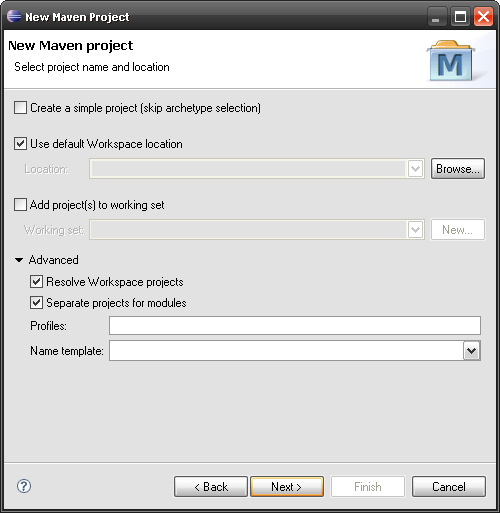
Im darauf folgenden Fenster wird abgefragt, wo das Projekt abgelegt werden soll und ob ein einfacher Archetype verwendet werden soll. Ein Archetype ist ein Template für ein Projekt. So haben sich beispielsweise in einer Ordganisation bestimmte Best-Practices zur Verzeichnisstruktur oder dem Dateihandling herausgebildet, die sich in einem Template abbilden lassen. Für tiefergehende Infos kann man sich hier informieren.
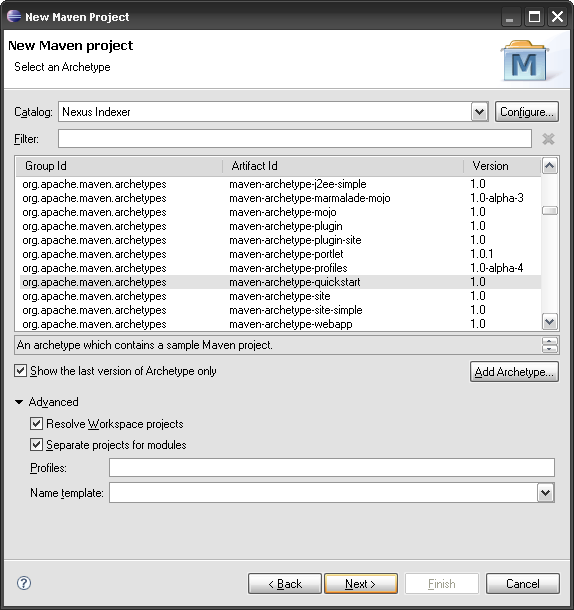
Man kann nun entweder “Create a simple project” anhaken oder im nächsten Schritt selbst einen Archetype wählen. Ich möchte diesen Schritt nur kurz zeigen, jedoch nicht weiter drauf eingehen. Dort könnte man beispielsweise maven-archetype-quickstart wählen, da man nur ein einfaches Maven-Projekt erzeugen möchte. Einfach mal durch die Liste lesen, was da alles möglich ist.
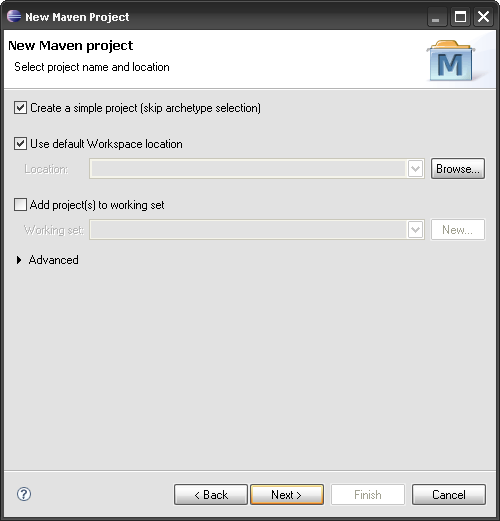
Zurück zum vorherigen Schritt. Es wird also nun “Create a simple project (skip archetype selection)” angehakt und der nächste Schritt ausgewählt.
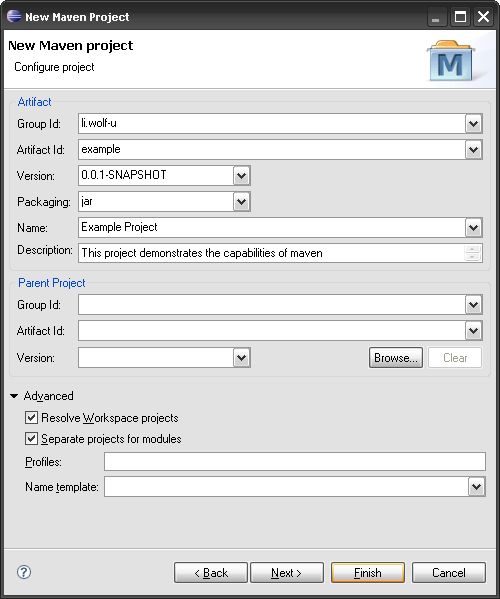
In diesem Schritt werden die Eigenschaften des Projekts angegeben. Als Orientierung habe ich ein Beispielsprojekt angelegt und mit Beispielangaben versehen. Diese sind im linken Bild zu sehen.
- GroupId ordnet das Projekt in der Organisation ein. Diese ist in meinem Fall
wolf-u.liund wird alsli.wolf-usozusagen “rückwärts” eingetragen. - ArtifactId ist der Name des Projekts in Kurzschreibweise. In meinem Fall ist es
example. - Version gibt die aktuelle Version des Projekts an
- Packaging gibt die Verpackung des Projektes an. Diese kann jar, war, ejb, ear, rar oder einige andere Möglichkeiten sein. In meinem Falle ist es *jar, da ich eine Desktop-Applikation entwickle
- Name ist der volle Name des Projektes
- Description beschreibt das Projekt
Ist dieses Projekt ein Unterprojekt eines großen Projektes (beispielsweise ein Teil einer Applicationsuite), so kann man dieses Projekt hier referenzieren.
Als letzter Schritt können bereits bekannte Dependencies angegeben werden. Ich weiß beispielsweise schon, dass ich log4j nutzen möchte und gebe dies hiermit an. ( Hinweis zur Benutzung von log4j Version 1.2.15 mit Maven)
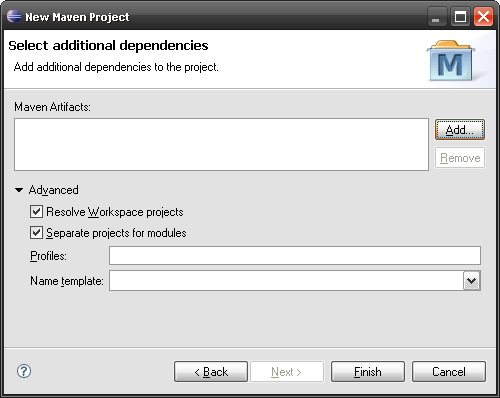
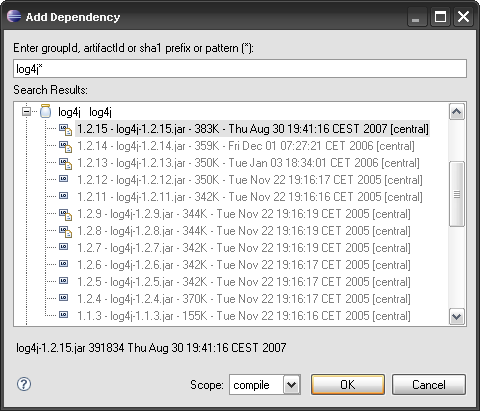
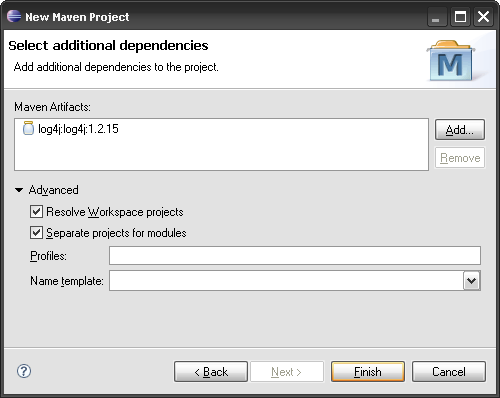
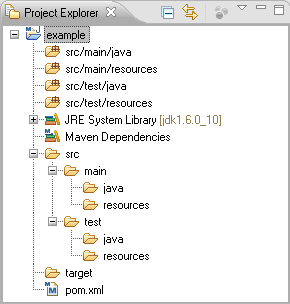
Mit einem Klick auf “Finish” wird das Projekt erstellt und ist im Projekt Explorer verfügbar. Wie man sieht, wurde eine bestimmte Projektstruktur aufgesetzt (die übrigens in dem simplen Archetype definiert wurde). Desweiteren sieht man die pom.xml, welche zur Steuerung von Maven dient.
Macht man einen Doppelklick auf die pom.xml, so öffnet sich dank m2eclipse ein spezieller Editor für diesen Dateityp. In der ersten Übersicht kann man die Projektdetails einsehen, im Tab daneben kann man die bereits eingebundenen Dependencies einsehen. Im letzten Tab besteht die Möglichkeit den Quelltext der pom.xml direkt zu editieren.
Weitere Details zur Änderung weiterer Projekteigenschaften, der Einbindung des Nexus-Proxies und weiterer Dependencies folgen in anderen Tutorials.